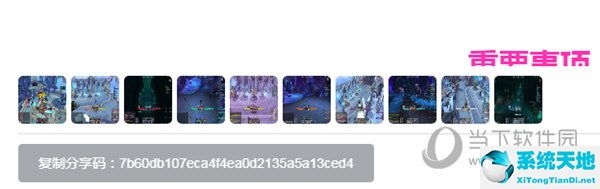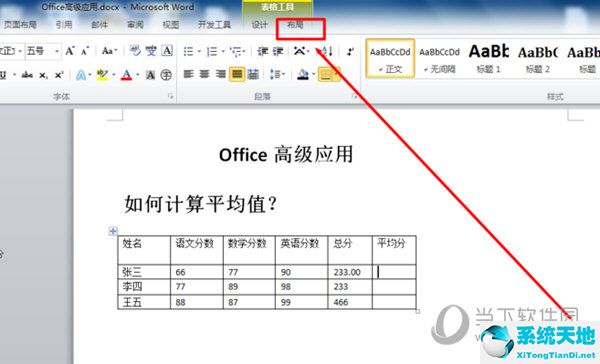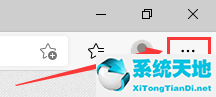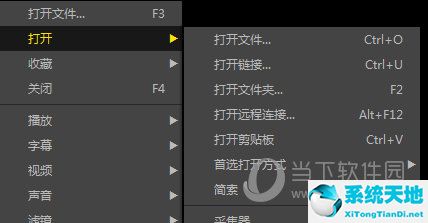excel日期格式怎么转换,在Excel中,日期是一种常见的数据类型,但是在不同的情况下可能需要使用不同的日期格式。本文将介绍如何在Excel中转换日期格式,使其适应各种需求。
excel日期格式怎么转换
首先,我们可以使用Excel的日期函数来格式化日期。例如,如果我们想要将日期格式从默认的日期和时间格式(例如\"2022/04/01 09:30:00\")转换为只有日期格式(例如\"2022/04/01\"),我们可以使用\"=TEXT(A1, \"yyyy/mm/dd\")\"函数。这个函数可以将日期转换为指定的格式,并将结果显示在指定的单元格中。
除了使用日期函数,还可以使用Excel的格式设置来转换日期格式。选择要进行格式设置的单元格或单元格区域,然后右键单击并选择\"格式单元格\"选项。在\"数字\"选项卡中,选择\"日期\"类别,并选择所需的日期格式。
如果我们在Excel中导入日期数据时遇到了格式问题,我们可以使用文本函数或日期函数来解决这个问题。例如,如果我们导入的日期格式为\"01 Apr 2022\"或\"Apr 01, 2022\",可以使用文本函数进行转换。\"=DATEVALUE(TEXT(A1, \"yyyy/mm/dd\"))\"函数可以将文本转换为日期值,并在指定的单元格中显示结果。
另外,Excel还允许我们使用自定义日期格式来转换日期。在\"格式单元格\"选项卡的\"自定义\"类别中,我们可以创建自己的日期格式。例如,如果我们想要显示日期的周几,可以使用\"yyyy/mm/dd ddd\"格式。
总结:
1、使用日期函数可以方便地转换日期格式。
2、使用格式设置可以在Excel中快速转换日期格式。
3、使用文本函数或日期函数可以解决导入日期时的格式问题。
excel日期格式怎么转换,4、使用自定义日期格式可以创建符合个人需求的日期格式。